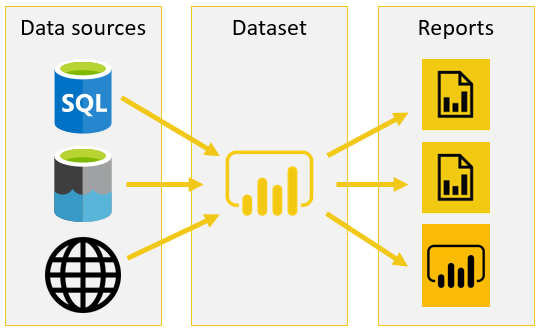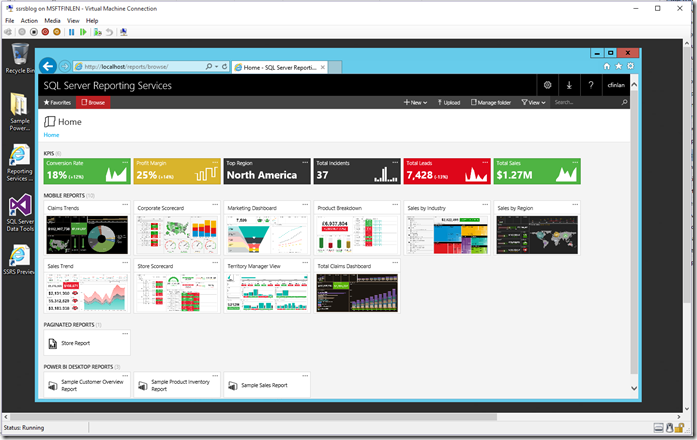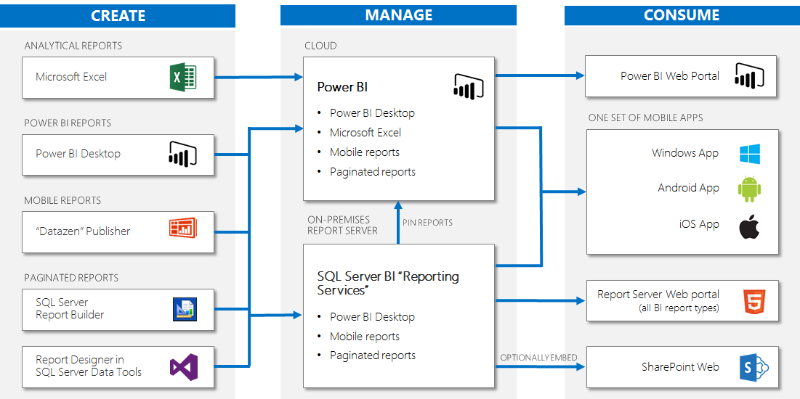Var ude ved en kunde i den forgange uge, som netop har fået ny DWH server. Jeg har gennem nogle år hjulpet dem med at opsætte en SharePoint BI løsning, hvor der anvendes en god blanding af Reporting Services, Excel Services og PerformancePoint Services. Skiftet til den nye DWH server har været problemfrit, da der blev opsat et alias på navnet fra den gamle server, som peger på den nye server. Udfordringen er nu, at kundes IT afdeling vil fjerne aliaset igen…
Så nu skal vi sikre at alle rapporter, dashboards m.m. bliver peget over på den nye server. Nemt nok med PerformancePoint Services, da det kun er muligt at oprette shared connectionsog disse så blot skal ændres. Også nemt med Excel Services, da vi her har opsat at der kun tillades “external data connections” og Excel rapporterne således ikke virker med “embedded data connections”. Samme mulighed findes desværre ikke med Reporting Services, så hvordan finder man rapporter der anvender embedded connections og dermed peger på det gamle server navn?
ReportServer databasen indeholder alle rapport definitioner (rdl-filer) i catalog tabellen. Det er gemt i binært format i content feltet:

Kan du finde rapporten med en embedded connection? Nej vel. Tricket er at konvertere det binære format om til XML og så udsøge det element, som viser om der anvendes en embedded eller shared connection. Det er ikke lige min spids kompetence, men Google kan som altid hjælpe. Bret Stateham har skrevet et godt og grundigt blogindlæg: http://bretstateham.com/extracting-ssrs-report-rdl-xml-from-the-reportserver-database/
Eksemplet går på at udtrække selve den query der anvendes i rapporterne. Rigtig rigtig smart, men ikke lige det vi har brug for. Det er bare at tage et kig på XML’en i en rapport med embedded connection og se hvad elementerne hedder:
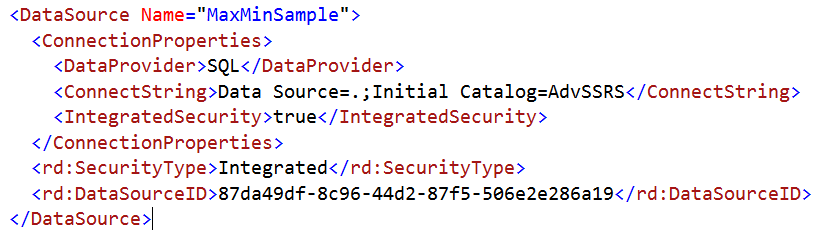
Så skal sidste del af scriptet blot ændres til at udsøge DataProvider og ConnectString:

Da disse elementer kun findes i rapporter med embedded connection, vil vi kun få listen over de rapporter der skal ændres. Ved den pågældende kunde var der ca. 20 rapporter, hvor vi så nemt kunne ændre til at de anvendte de shared connection der var opsat og var ændret til at pege på den nye server.

Det var da smart 🙂